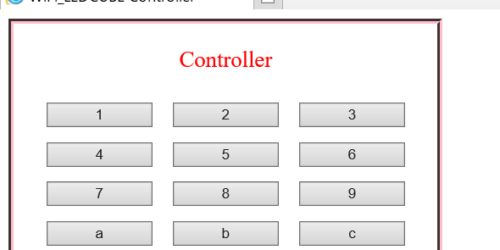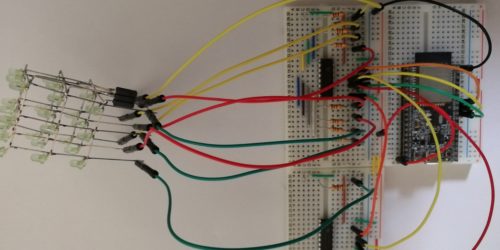3色LEDでクリスマスツリー制作‼
今年もあと少し!
その前に、クリスマスがやってきますので、
クリスマスツリーをそろそろ家に置きたいと思います‼
しかし…
部屋が狭いため立派なツリーを置いたら威圧感が半端なく家の主の座が奪われるリスクが‼
ということで、今回はかなり小さいけど、主の座が奪われない程の綺麗な美しいクリスマスツリーを作ってみたいとおもいます‼
※今回ははんだ付けと3Dプリンターを使います。
①「使った部品」
・3色LED(アノードコモン)(5mm) (3個)
電子工作ステーション 20円(500円以上で送料無料)
・Arduino Nano互換ボード (1個)
電子工作ステーション 1120円(送料無料)
・銅線 (26AWG)
電子工作ステーション 35円(500円以上で送料無料)
(色分け用に4色くらいあった方が後々やりやすくなると思います。長さは各50cmずつあれば足りると思います。)
・抵抗 (10Ω6本、75Ω3本)
電子工作ステーション 3円(500円以上で送料無料)
緑色と青色に10Ω、赤色に75Ωを割り当てます。それらに近い数値でもかまいません。特に計算して決めた数値ではないのでご了承ください。
今回は10Ωと75Ωを使いましたが、結構眩しいのでもう少し抵抗値は高くてもいいかもですね。
・基板(1枚)
電子工作ステーション 3円(500円以上で送料無料)
・LEDキャップ
電子工作ステーション 5円(500円以上で送料無料)
※LEDの明るさを下げるために使ったりします。必須ではございません。
※ツリーが完成した時に、上のLEDが明るく、下のLEDが暗かったりした場合にバランスを取るためにこれで多少調整できます。
・ピンソケット(1×15) (2本)
電子工作ステーション 25円(500円以上で送料無料)
※Arduino Nanoと基板を中継するために使います。Arduino Nanoを基板に直付けする場合は不要です。
②「3Dプリンターで模型製作」
今回は3Dプリンターを使いクリスマスツリーの模型を製作しました。
クリスマスツリーの模型を1から作るのは結構めんどいので、
↓こちらのサイトによさげなツリー模型があったので使わせていただきました。
(商業利用はライセンスの許可が必要なので注意してください)
上記のサイトからツリーデータをダウンロードしたら、3Dプリンターに読み込みます。
その辺の手順は3Dプリンターによって違うので用途に合わせて進めてください。
自分が使っている3Dプリンターはこちら↓
安価で使い勝手も良くおすすめです‼
高さが15cmまでしか対応していないので、ツリーのデータは50%くらいのスケールにして出力しました‼
(一部木の部分に穴があったのでそこを埋める編集もしました。)
穴を埋めたい等、3Dデータの編集をしたい方は、こちらのサイトで編集や作成することができます↓
3Dプリンターで出力したらこんな感じのができるかと思います↓
あとは見栄えをよくするため、マイコンを入れる土台も適当に作りました↓
これはデータは無いので自作してください。
ここまでできたら外装の準備は完了です‼
次はLEDを繋げて組み立ての工程に入ります。
③「組み立て方」
1.基板に抵抗、ピンソケットをはんだ付けしておきます。
2.3色LEDに銅線を繋げます。1段目のLEDを一番短く、3段目のLEDが一番長くなるように繋げておきます。
私の場合は1段目が7cmくらい、3段目が15cmくらいにし、分かりやすいようにLEDの色ごとに銅線の色で色別しておくと後々やりやすくなります。
また、LEDと銅線をはんだ付けした箇所は断線が起こらない様、絶縁をしておきましょう。
(今回は趣味用なので適当にテープで絶縁してます。基本的には収縮チューブを使いましょう。)
3.Arduino Nanoのpin番号に合わせてピンソケットと抵抗を銅線で繋ぎます。
| LED | 抵抗 | Arduino Nano |
| LED1段目赤 | 75Ω | 11 |
| LED1段目緑 | 10Ω | 8 |
| LED1段目青 | 10Ω | 6 |
| LED2段目赤 | 75Ω | 10 |
| LED2段目緑 | 10Ω | 7 |
| LED2段目青 | 10Ω | 5 |
| LED3段目赤 | 75Ω | 9 |
| LED3段目緑 | 10Ω | 4 |
| LED3段目青 | 10Ω | 3 |
赤色と青色はPWM制御できるように配置しました。
緑色はPWM制御できるpinが足りないため通常のデジタルピンに接続。
(趣味用で作ったので結構適当に作ってます(笑))
このように、自立できる程の銅線を使っておく手便利かと思います。
但し、あんまり太すぎてもツリーに被せずらくなると思いますのでご注意を。
④「プログラム」
緑色以外は「analogWrite」を使いPWM制御で明るさを調整したりします。
緑色はON、OFFのみの制御となります。(PWM対応しているpinが足りず…)
プログラムの一例を載せておきます。
|
1 2 3 4 5 6 7 8 9 10 11 12 13 14 15 16 17 18 19 20 21 22 23 24 25 26 27 28 29 30 31 32 33 34 35 36 37 38 39 40 41 42 43 44 45 46 47 48 49 50 51 |
//1段目のLED指定 const int LED_1R = 11; const int LED_1G = 8; const int LED_1B = 6; //2段目のLED指定 const int LED_2R = 10; const int LED_2G = 7; const int LED_2B = 5; //3段目のLED指定 const int LED_3R = 9; const int LED_3G = 4; const int LED_3B = 3; const int WAITTIME = 50; const int STEP = 5; void setup() { pinMode(LED_1R, OUTPUT); pinMode(LED_1G, OUTPUT); pinMode(LED_1B, OUTPUT); pinMode(LED_2R, OUTPUT); pinMode(LED_2G, OUTPUT); pinMode(LED_2B, OUTPUT); pinMode(LED_3R, OUTPUT); pinMode(LED_3G, OUTPUT); pinMode(LED_3B, OUTPUT); } void loop() { //緑点灯 digitalWrite(LED_1G, HIGH); digitalWrite(LED_2G, HIGH); digitalWrite(LED_3G, HIGH); int i; //赤、青ゆっくり点滅 i = 0; while (i <= 255) { analogWrite(LED_1R, i); analogWrite(LED_2R, i); analogWrite(LED_3R, i); analogWrite(LED_1B, i); analogWrite(LED_2B, i); analogWrite(LED_3B, i); delay(WAITTIME); i = i + STEP; } delay(1000); } |
あとは光らせる速度を変えたり、光らせる色の組み合わせを変えていろんなツリーを作ってみましょう!
⑤「点灯」
プログラム赤色と緑、青色と緑、等いろんなパターンを出せるので飽きずに楽しめますね!
更に応用し、音楽と連動させたりセンサーを組み合わせたりしたら一層面白い物になるかと思います‼
是非いろんなツリーを作ってみましょう!


![[商品価格に関しましては、リンクが作成された時点と現時点で情報が変更されている場合がございます。] [商品価格に関しましては、リンクが作成された時点と現時点で情報が変更されている場合がございます。]](https://hbb.afl.rakuten.co.jp/hgb/37c61aa7.96bff277.37c61aa8.24652e88/?me_id=1264406&item_id=10002205&pc=https%3A%2F%2Fthumbnail.image.rakuten.co.jp%2F%400_mall%2Fayard%2Fcabinet%2F3dprinter%2Fimgrc0075248779.jpg%3F_ex%3D240x240&s=240x240&t=picttext)